Как да деактивирате автоматичното стартиране на програми в Windows 10 инструкции
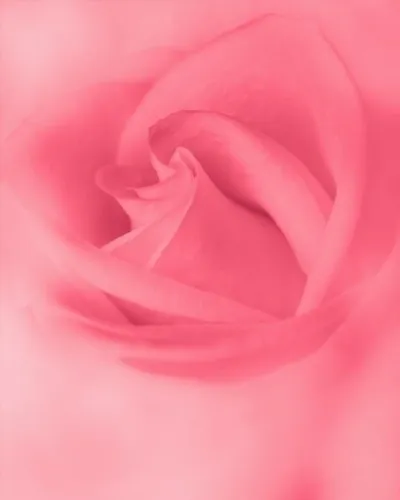
Автоматичното зареждане на програми в операционната система Windows 10 значително опростява живота на всеки потребител. Въпреки това, този инструмент може да има както положителен, така и отрицателен ефект. Факт е, че много програми могат автоматично да работят във фонов режим, невидими за окото на потребителя, без знанието на потребителя, като по този начин консумират хардуерните ресурси на компютъра. Това важи особено за собствениците на слаби компютри, за които контролът върху автоматичното зареждане е спешна нужда. Ако сте един от тях и не знаете как да деактивирате автоматично стартиране на програми в Windows 10, тогава тази инструкция е за вас.
Изключете автоматичното изтегляне на отделни програми в диспечера на задачите
За да премахнете програми от автоматично стартиране в Windows 10 с помощта на този метод, трябва да извършите няколко от следните действия.
- Отворете диспечера на задачите с комбинацията от клавишни комбинации "Ctrl+Shift+Esc". Пълният списък с комбинации от клавишни комбинации на Windows 10 можете да намерите тук.
- Отидете в раздела "Автоматично зареждане".
- В колоната "Състояние" определяме кои програми се зареждат автоматично при стартиране на системата.
- Избираме софтуера, чието автоматично стартиране е нежелателно и го деактивираме. За да направите това, щракнете върху избраната програма с десния бутон на мишката и изберете съответния елемент в контекстното меню, което се показва.
Конфигурираният списък за стартиране на Windows 10 ще влезе в сила следващия път, когато включите компютъра.
Изключваме автоматично зареждане на отделни услуги
Това е втората стъпка, която по никакъв начин не замества предишния начин за изключване на конкретни програми от автоматично стартиране. Факт е, че някои софтуери не се добавят към списъка за автоматично зареждане, но в същото време услугите му стартират успешно при стартиране на системата. За да деактивирате автоматичното зареждане, което-можете да използвате един и същ мениджър на задачи за всяка услуга. След като го отворите, отидете в раздела „Услуги“ и сортирайте отворения списък с услуги по състояние. Както разбирате, ние се интересуваме от състоянието „В ход“.
След това изберете услугата, която да бъде деактивирана, и отново чрез контекстното меню я спрете.
Деактивираме автоматичното стартиране на програми от софтуер на трети страни
Програмите на трети страни са алтернативна опция, която ви позволява да изключите автоматичното зареждане на рядко използвани приложения. Всъщност има много програми с подобна функционалност. Препоръчваме да използвате Uninstall Tool, тъй като освен че контролира автоматичното зареждане на инсталираните приложения, той също така ви позволява да ги премахнете чрез почистване на системния регистър.
Инсталирайте програмата и я стартирайте. Отидете в раздела "Автоматично стартиране" и премахнете отметките до програмите, които трябва да бъдат изключени от автоматично заредения списък.
След това рестартирайте компютъра, така че промените да влязат в сила.
